室内の光環境を感知して"目に優しい"輝度と色温度に自動調整~BenQのアイケアディスプレイ「EW2770QZ」体験【AD】
やさしさが求められている時代。
他者へのいたわりも大事だが、まず必要なのは自分自身へのやさしさだ。日頃ストレスに晒されているココロを温泉で癒し、低反発マットレスに安眠枕で身体を休息させ、そしてパソコン&スマホ時代に酷使しまくっている目には・・・
「目に優しいディスプレイ」。
今年7月に販売された、目に優しい技術を搭載したBenQの最新27型液晶ディスプレイ「EW2770QZ」をモニター利用する機会をいただいた。実際どんな技術が搭載されているのか、どう目に優しいのか探ってみたい。
- ディスプレイ凝視による目の疲れは体調不良にも
- 枠もスリムな27型ワイドディスプレイで画面広々!
- 目玉は「ブライトネスインテリジェンスプラス(B.I.+)」
- ブルーライト低減効技術を搭載
- BenQの「フリッカーフリー技術」って何?
- 利用スタイルに応じて詳細メニュー設定も
- 集中したい部分に「スマートフォーカス」
ディスプレイ凝視による目の疲れは体調不良にも
毎日どのくらいの時間をパソコンの前で過ごしているだろうか。
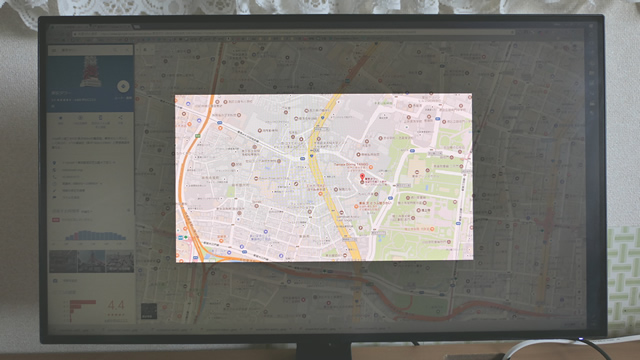
自分の周囲はインターネット業界の人が大半で、「仕事中はずっと」「帰宅後も自宅でネット三昧」という人は少なくない。他業種でも、仕事においてパソコンモニターと向き合う時間は全体的に長くなっているはずだ。さらに最近は、通勤途中・移動中も気付けばついスマホ画面をにらみっぱなしなんてことも。
肉体労働ではないが、実は局地的に酷使している部位がある。
それが「入力装置(キーボード・マウス)」を操作する"手&腕"であり、「出力装置(モニター)」で情報を確認する"目"だ。
長時間にわたり根を詰めてパソコン作業をすれば、目への負担は避けられない。
一体どんな症状と影響がでてくるのか。
VDTとは「Visual Display Terminal」の略で、パソコンのモニターなどのことです。長時間作業を行なうことによる疲れで、眼精疲労・全身倦怠感・心身症など体に不調が生じる事を"VDT症候群"と言います。 症状としては目の疲れ・痛み・かすみ目・肩こり・イライラ・頭痛などで、ほとんど眼精疲労と一致しています。視線がモニター・原稿・ キーボードの間で常に移動するので、目はそのつどピント調節を行わなくてはなりません。また、ドライアイの関与も重要視されています。長時間同じ姿勢で作業するので、首・肩・腕などの痛みの原因となります。 ●VDT症候群について|眼精疲労.com:
PCディスプレイを長時間見続けることによる眼精疲労を防ぐため、カーテンによる遮光、照明器具の使い方などいくつかのアドバイスがなされている。
インターネットや携帯電話など社会の情報化が進み、目にとっては過酷な環境となっています。眼精疲労はさまざまな原因で起きますが、最も多いのはこの「目の使いすぎ」です。 ●眼精疲労は早めの対策を|セコム「おとなの安心倶楽部」
「VDT症候群」で引き起こされる症状はいろいろだ。
目が疲れる、かすむ、充血するから始まり、肩こりや倦怠感、頭痛に眩暈に吐き気と、本丸の「目」にとどまらず全身の症状となって表れてくる。
自分自身、目の酷使によるこれらの症状に悩んでいた時期がある。
きつい肩こりと倦怠感。さらには画面を見ても文字がかすんだり滲んだりして苛立ち、瞬きもせず凝視してはさらに目を疲れさせる悪循環だった。今考えるとかなりの生産性低下だったが、何より自然にモノを見ることができないストレスがあれほどとは驚きだった。
千葉中央メディカルセンター・眼科部長の池尻先生は、目の病気の有無の診察、メガネ・コンタクトレンズのチェックとともに、パソコン利用環境改善をアドバイスする。
パソコンに向かうときは照明の明るさに注意したり、窓からの光が画面に反射しないようブラインドで光を調整したりしましょう。 画面は少し見下ろすようにし、目からキーボードや資料の距離は画面と同じ距離になるようにしたほうが楽です。また、空調の風が直接目に当たるとドライアイを引き起こしやすくなるので注意してください。 パソコン作業時は1時間ごとに5~10分の休憩を入れましょう。集中してモニターを見ているとまばたきの回数が減りがちですが、意識して減らないようにしてください。 ●眼精疲労は早めの対策を|セコム「おとなの安心倶楽部」
ディスプレイからの距離などは、机や椅子の高さや配置など工夫すればいいが、照明の明るさ・窓からの光など調整が難しい場合もある。最新のディスプレイでは「書類」「シネマ」「ネットサーフィン」など利用シーン設定ができるものも増えているが、照明や太陽光など室内の光環境に応じて最適値に設定を変えるというのは正直難しく、また手間もかかりすぎて現実的ではない。
さらにひどくなると、精神にも影響して「イライラ」「不安」「抑うつ」に発展する場合もあるといわれています。 このように眼精疲労は身体にも、心にも決してよくない症状といえるのです。 ●「眼精疲労」の秋!? 本当は怖い目の病気 | 富士火災海上保険
でも看過はできない。
眼精疲労は身体の不調、さらにはココロの不調まで引き起こす可能性があるのだから。
枠もスリムな27型ワイドディスプレイで画面広々!
そんなわけで本題に。
BenQが2017年7月14日に発売開始した「EW2770QZ」はずばり、
「アイケアディスプレイ」

●BenQ 27型アイケアディスプレイEW2770QZ | BenQ Japan
最大の特徴は目の疲れを軽減する機能だ。
まずは基本的なスペックについて見ておこう。
| サイズ・解像度 | 27型ワイド(16:9)/2560x1440 |
| 視野角 | 左右178°/上下178° |
| 入力端子 | HDMI×2/DisplayPort1.2 ×1 |
| スピーカー | 2W×2 |
| ティルト角度 | -5°~20° |
まず第一印象で個人的にとても気に入ったのはこの3点。
枠縁がとってもスリム!
専門用語では「ベゼル」というらしいが、液晶ディスプレイの枠縁部分のこと。
この幅が非常に狭く、わずか10mm(物理的な枠は2mm程度)。そのため27型ワイドの大型ディスプレイでも見た目重たさ・圧迫感がなく軽やかでスマート。
2台のディスプレイを並べて拡張利用するデュアルディスプレイでも、隙間を最小限に抑えることができ操作快適。
自分はマイクロソフト社「Surface Pro3」と組み合わせての利用だが、極細の枠縁のおかげでディスプレイ間移動がとてもスムーズだ。
メニュー操作がわかりやすい
液晶ディスプレイの設定は本体のボタンを押して変更することになるが、新製品を購入するとまず憂鬱なのが、その操作方法を覚えなくてはいけないこと。これが面倒で、結局初期設定のまま、用途に応じた変更などもせずという人は多いはず。
「EW2770QZ」の設定ボタンはなかなか斬新だった。
狭い枠縁ゆえ正面にはボタンはひとつもない。
その代わり右下の背面にボタンが並んでいる。
しかも6個も。
一番下は電源ボタンで、その上5つが設定用のボタンだ。
「正面から見えないなんて使いにくいのでは?」
と思ったが全然そんなことなかった。
下から二番目を押すとこんな画面が現れる。
後は選択したいメニューのすぐ背面にあるボタンを押せばいい。上下・左右への移動も、指をそこに合わせて矢印のすぐ裏手にあるボタンを押すだけの直感操作。あまりにわかりやすく感動してしまったほどだ。
個別のメニューについてはまた後程詳細を紹介する。
台座とディスプレイ本体部分の間を有効活用できる
ディスプレイの台座&アームは、モデルによって大きく形が異なる。
作業をしている人にとっては常時視野に入ってくる部分でもあるので、そのデザインは何気に重要だ。
「EW2770QZ」はとってもスタイリッシュ。
台座は手前に傾斜した長細いシルバーカラーの長方形、そこから"くの字"型の黒いアームへとつながっている。
このスペース、格好いいだけでなくいろいろ有効活用できそうだ。
例えばシルバーの台座を「タスクメモ」に使うというのもありだろう。
朝方やるべきタスクをポストイットに書きだし、完了したものから剥がしてゆくなど。
その日やるべきタスクに関する書類をケースに入れて置いておくのにもちょうどいい。
組み立てもカチャッと嵌め込むだけなので簡単♪
目玉は「ブライトネスインテリジェンスプラス(B.I.+)」
「ブライトネスインテリジェンスプラス」略して「B.I.+」は、BenQ独自の技術だ。
さまざまな照明環境で目の疲れを軽減B.I.+技術の周辺光センサーが視聴環境の周辺光レベルと色温度を検出した後、画面上の明るさと色温度を自動で調整して、快適な視聴体験を提供します。
アンビエント照明(室内の環境照明)や色温度の変化をディスプレイ正面のセンサーが読み取り、より目に優しい心地よい環境を提供するために自動的にディスプレイに表示されたコンテンツの輝度および色温度をバランスよく調整します。 室内環境照明がナチュラルやウォーム/電球色の場合、ディスプレイのLEDライトが暖色系の黄ホワイトに発光し、逆に、昼光色(クールな照明で青白い光の蛍光灯などを活用している)の場合は、寒色系青みを帯びた白にLEDライトが発光されます。
●BenQ 27型アイケアディスプレイEW2770QZ | BenQ Japan
パソコンでもスマホ・タブレットでも、最近の端末には、周辺環境の明るさを感知し最適な輝度を自動的に調整してくれる機能がある。
例えばiPhoneなら「明るさの自動調整」をオンにしておけば、日差しが強烈な屋外では輝度をあげ、薄暗い部屋に入れば輝度を下げ、周囲の光量に応じて画面の明るさを自動で変更して見やすくしてくれる。
この「B.I.+」は、そのさらなる進化版だ。
- 周囲の明るさ→明るさ(輝度)を調整
- 周囲の色温度→画面の色温度を調整
色温度というと、思い浮かぶのはデジタルカメラの「ホワイトバランス」。
最近はホワイトバランスをオートにしておけば、大体どんな環境でも光源を認識して自動的に調整してくれるが、うまく働かない場合には、太陽光・曇天・蛍光灯・白熱灯など設定を変えて調整する必要がある。そうすることで、写真全体が赤みを帯びたり青みを帯びたりすることを防ぎ、人の目で見たのと近い自然な色調に補正する。
「B.I.+」は輝度だけでなく、この色温度も周囲の環境に応じて変えてくれる機能だ。
どこで感知しているかというと、液晶ディスプレイ下部中央の台形部分がセンサーになっている。
例えば外からの日差しがじわじわ入り込んできて、液晶ディスプレイの周囲の光の状態が変化すると、画面右下にこんな目のマークが浮かび上がる。変化を感知して液晶ディスプレイの明るさや色温度の設定を変えましたよというメッセージだ。
目のマークの下のバーが明るさを示している。
試しにこの台形の感知センサーを手で覆って真っ暗にしたり、あるいは懐中電灯などを当てて色温度を変化させると、数秒のち目アイコンが現れ、その後じわじわっと画面の明るさが変化し、また画面の白い部分がほんのりクリーム色味を帯びたり、ほんのり青味を帯びた白色に変化する。
色温度の変化は目で見てすぐわかるほど大きくはなく、意図的に変化させて白背景部分を凝視していないと気付かないほど。そんな自然な調整が目の疲れを軽減してくれるのだろう。
数日使ってみて驚いたのは、かなり細かく明るさ調整をしてくれていることだ。
気付くと頻繁に目のアイコンが登場。
太陽の角度によって徐々に変化する室内の明るさにも対応してくれる。
カーテンを閉めれば部屋の光の環境も変化する。
それにもすぐ反応してくれる。
根詰めて作業してしまっていると、いつの間にか夕暮れ時になってしまうこともあるが、そんな時でもディスプレイの明るさと色温度を自動調整。
夜になり照明をつければ・・・
もちろん、その室内の光環境の変化もセンサーで感知し、再び調整してくれる。
私に替わって、目に負担をなるべくかけない最適値にしてくれる働き者の賢い液晶ディスプレイ。右下に目のアイコンが登場するたび、心の中で・・・
「ありがとう」
とつぶやきたくなる気分だ。
ブルーライト低減効技術を搭載
そしてもうひとつ。
長時間、液晶ディスプレイを眺め続けているデメリットとして問題視されている「ブルーライト」。
液晶ディスプレイはもちろんのこと、スマホ画面からも多く出ている。長時間ブルーライトを浴びることで目の疲れ、網膜へのダメージ、さらには不眠症の原因になったりする可能性もあるという。そんなわけで一気に大ヒット商品となったのが「ブルーライトカット効果のあるPCグラス」。
目の健康にナーバスな私ももちろん購入したが、縁がどうしても気になって、なかなか装着を習慣化できないでいる。ディスプレイの色調整でブルーライトを減らすこともできるそうだが、以前試したところ、画面全体が極端に黄ばんだようになってしまった。
ブルーライト低減効技術を搭載した「EW2770QZ」なら、メガネ装着もせず画面を過度に黄ばませたりもせず、ブルーライトカットが可能だ。
BenQの「ブルーライト軽減」技術は、ブルーライトを遮断して、目が受ける疲労や刺激を効果的に軽減します。あらかじめ設定された4つの「ブルーライト軽減」モード(マルチメディア、ウェブサーフィン、オフィス、閲覧)は、OSDボタンを使って簡単に切り替えができます。目に負担をかけず、快適なコンテンツの視聴をお楽しみいただけます。 ●BenQ 27型アイケアディスプレイEW2770QZ | BenQ Japan
メニューを見ると、4種類のモードがある。
- マルチメディア
- ウェブサーフィン
- オフィス
- 閲覧
モードを変えてゆくと、明るさも変化する。
「マルチメディア」が最も明るく、「閲覧」は相対的に暗めになる。
おそらく「閲覧」モードにするとブルーライトカット効果が最大になるのだろう。自分は常時このモードでいいかなと思っている。画面全体はほんわか黄色味がかるが、デザイン作業をしているわけではないので全く気になるほどではない。映画を観たりする場合などに切替ればいいだろう。
その切替はとっても簡単。
色味が瞬時に変わっているのがお分かりだろう。
BenQの「フリッカーフリー技術」って何?
もうひとつ、目の負担を大幅に軽減してくれる技術がこれ。
液晶ディスプレイを使用した作業を長時間続けることで起こる頭痛、眼精疲労、視力障害などは、バックライトのフリッカーによる目の疲れが要因の一つとも言われています。EW2770QZでは、バックライトのフリッカーを効果的に取り除くことで、長時間の使用において目の疲れを大きく軽減することが可能になりました。
実は今回「フリッカー」という単語を初めて知ったのだが、デジタルカメラ越しに見ると一目瞭然だ。
技術はどんどん進化している。
長持ちするからといって、古い液晶ディスプレイをいつまでも使っていたりしちゃいけないなと痛感した瞬間だ。
利用スタイルに応じて詳細メニュー設定も
他にもいろいろな機能がある。
メニューが非常にわかりやすく直感的に操作できるので、まずはひととおり見てみた。
▼ブルーライト軽減
4つのモードを切り替える
▼B.I.+
オンオフ、光量メーターオンオフ、感度センサー(数値で指定)
▼画像
シャープネス、AMA(オフ、高、プレミアム)、色のリセット
▼画像の詳細設定
画像モード、スーパー解像度、スマートフォーカスなど
▼表示
入力(DisplayPort、HDMI×2)
▼オーディオ
音量調整、ミュート
▼システム
OSD(メニューボタン)設定、自動電源オフなど
+ + +
詳細メニューでいちいち設定しなくても、「B.I.+」や「画像モード」「入力」などよく使う項目については、ダイレクトに設定画面を開くこともできる。
通常は目に優しい「ブルーライト軽減」モードにしておきながら、映画を見る時や写真を見る時などだけ変更したいなら「画像モード」を選択すれば選択肢がずらり登場。あとは上下ボタンを押して動かし「チェック」ボタンで確定すれば簡単に設定変更できる。
集中したい部分に「スマートフォーカス」
最後にもうひとつだけ。
詳細メニューを見ている中でひとつ面白いなと思ったのが
「スマートフォーカス」という機能
これをオンにするとどうなるかというと・・・
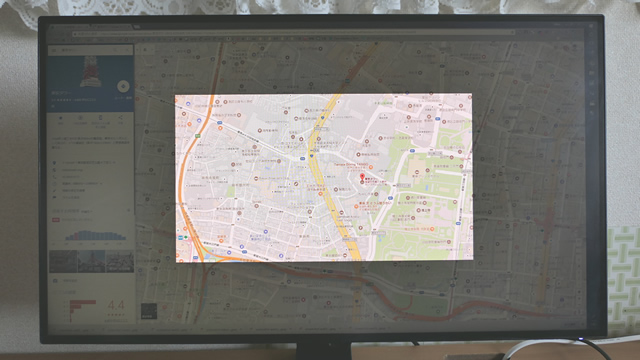
真ん中の部分だけハイライトとなり、周囲がすべて暗くなる。
27型ワイドの画面は広大で、一度にウェブページの広い面積を見渡せるのは非常に便利だ。ただ実際にフォーカスして読む/見る部分はある程度限られている。
全体の中の一部だけをハイライトし、その周辺を暗くすることで、目への負担も減るし中央だけにより集中することも可能だろう。ハイライトにしたい場所やサイズは設定で変更することも可能だ。ウェブサーフィンや、オンラインゲームなどを長時間行う場合、またはYouTube映像を見る場合など、結構重宝する機能なんじゃないだろうか。
+ + +
過去、何台もの液晶ディスプレイを購入・利用してきたが、実はBenQ製品を体験するのはこれが初めてだった。大型液晶ディスプレイでもかなりリーズナブルな価格で入手できるメーカーだが、今回実際に使ってみて、
「こんなにも高性能だったのか」
と正直ちょっと驚いている。
ハイコストパフォーマンスだと高評価を得ているのも納得だ。
パソコン本体の進化スピードはかなり緩やかなものとなり、新製品が登場してもさほど物欲をそそられることがなくなっている。その分、液晶ディスプレイをより高性能なものに買い替え、パソコン作業による疲れの中でも最大の「眼精疲労」を軽減することには大きな意味がある。
「一日の終わりになると目がしょぼしょぼする」
「目の奥がなんだか痛くなる」
「ブルーライトが心配」
そんな悩みを抱えている人は、今目の前にあるディスプレイを変えることで何かが変わるかもしれない。
●ASCII.jp:環境光に合わせて色味を自動補正する目にやさしいBenQの液晶ディスプレイがいい! (1/2)
●目が疲れにくいディスプレイ、BenQのアイケアディスプレイ「EW2770QZ」はブロガーにもピッタリ【AD】|Dream Seed


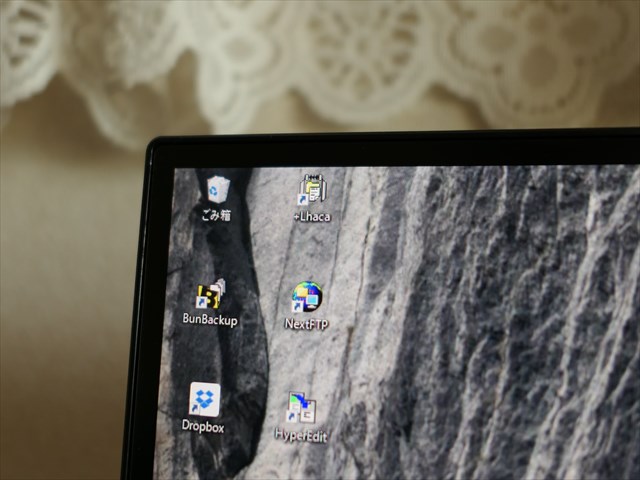



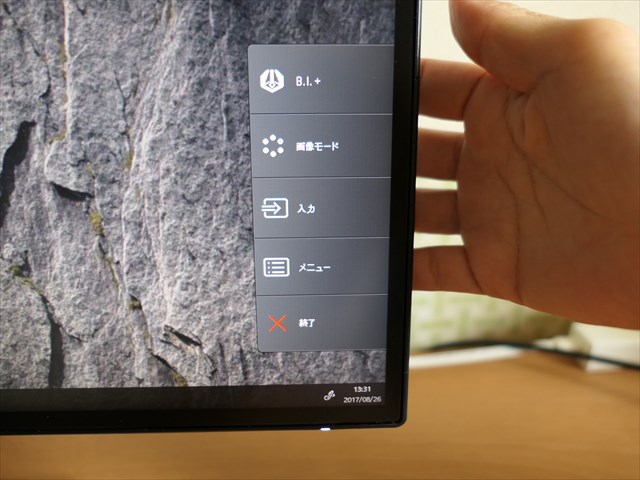


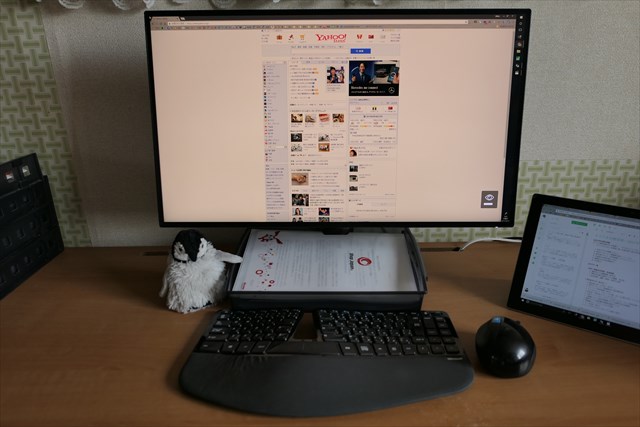

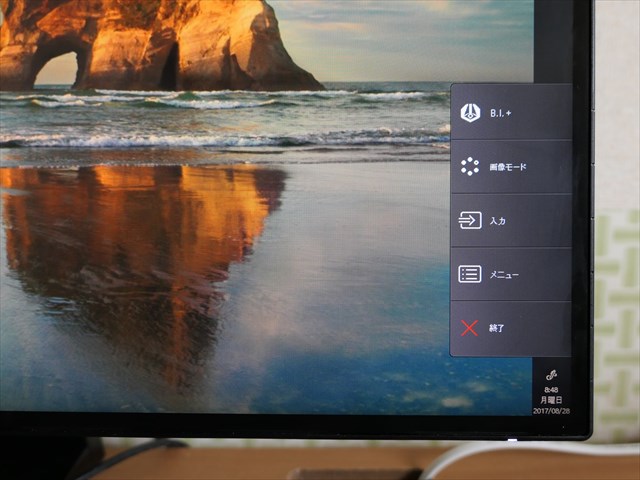
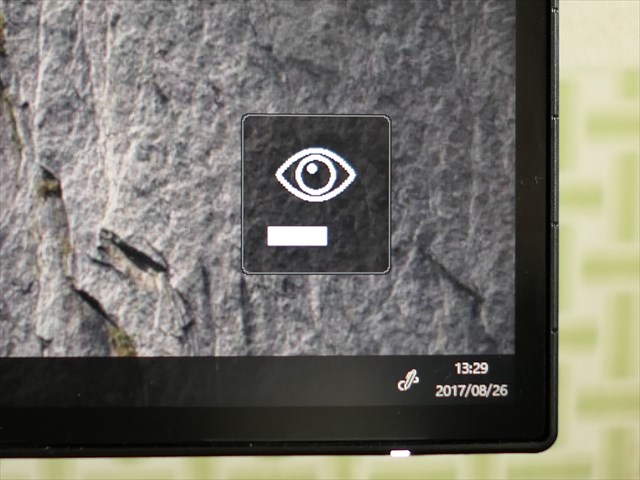
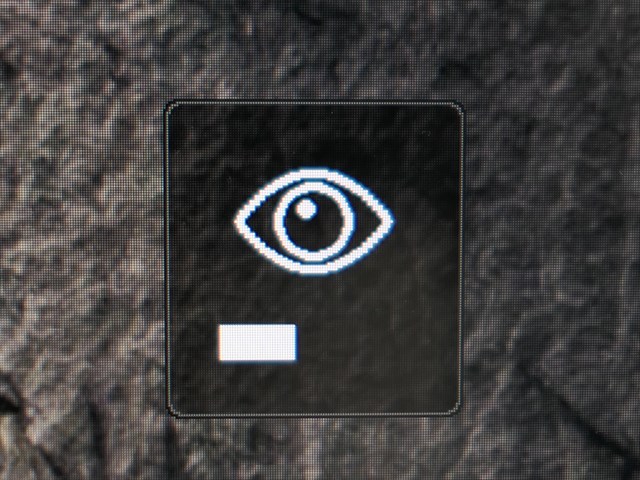




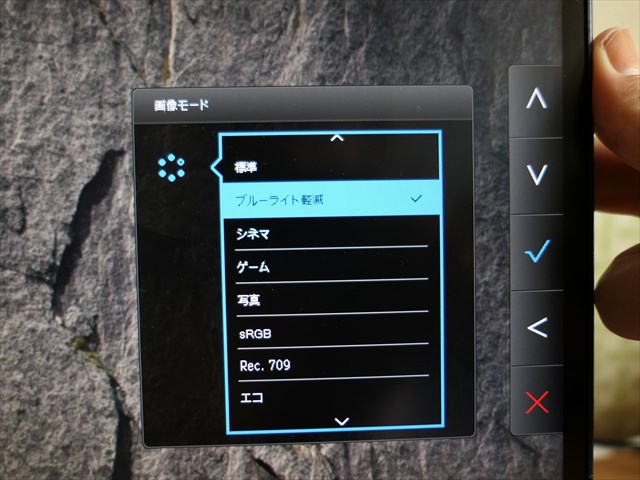
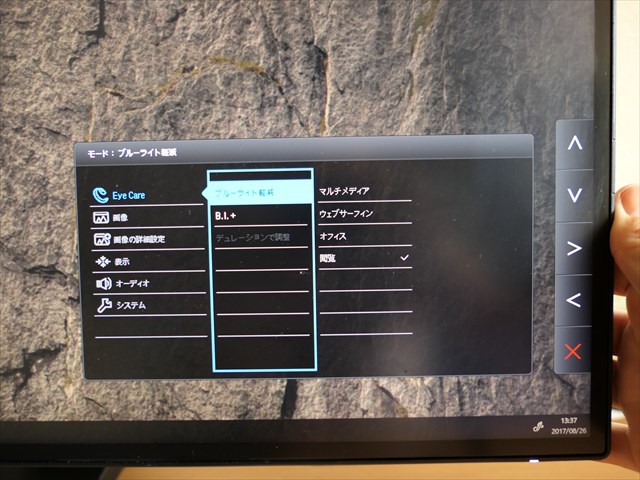
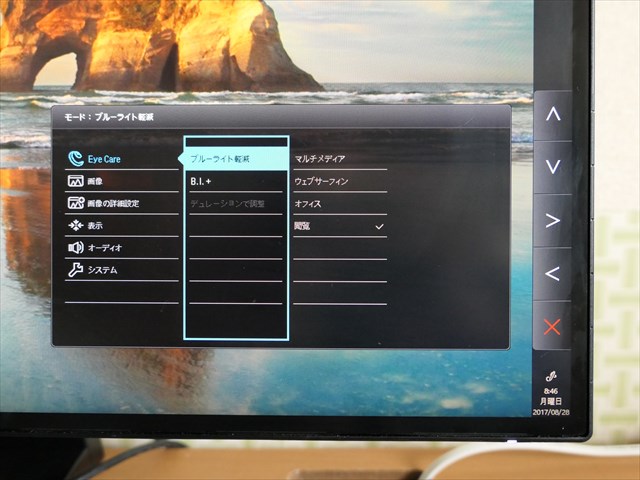
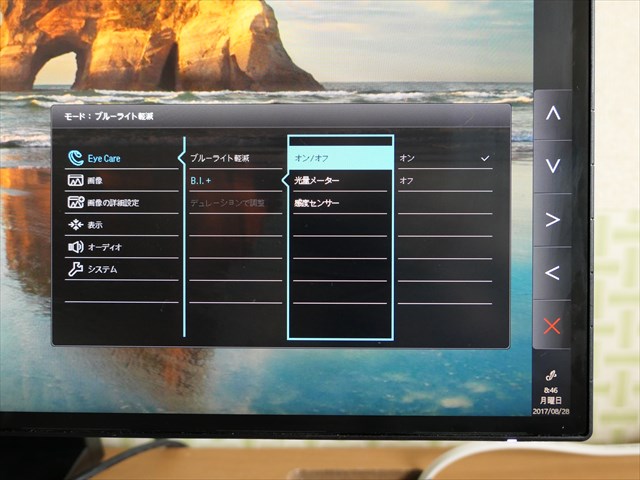
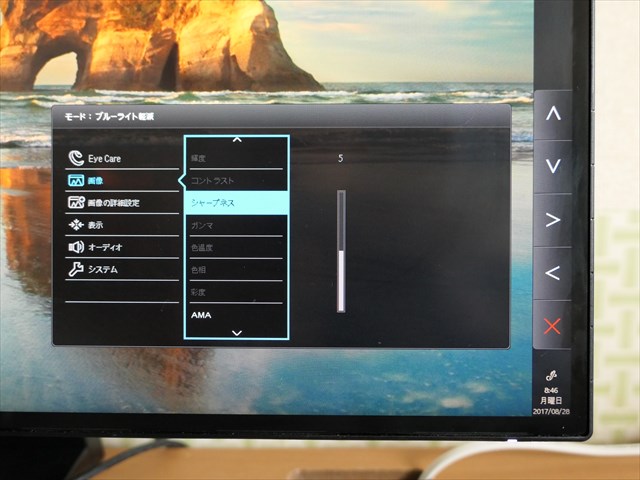

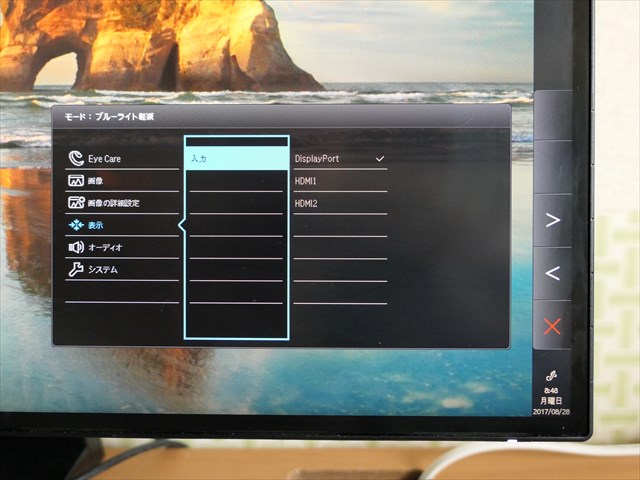
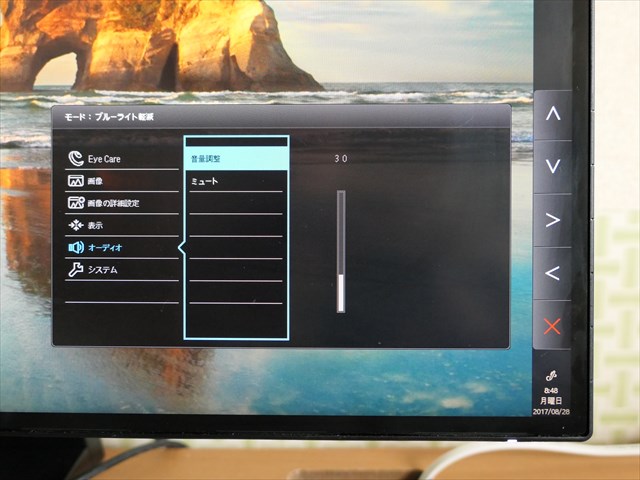
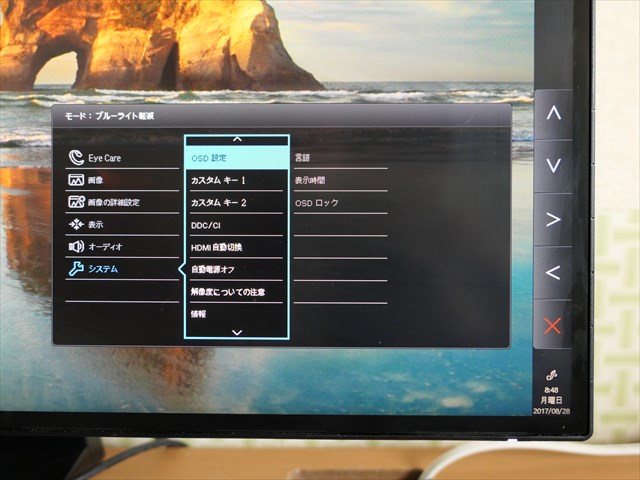
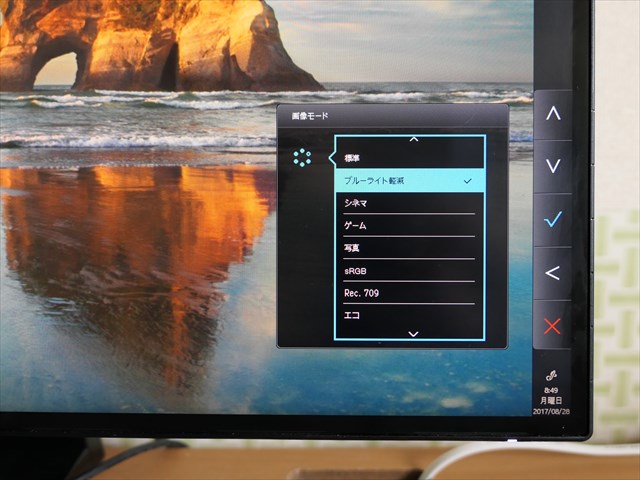
 X(旧Twitter)アカウントはこちら
X(旧Twitter)アカウントはこちら
